《iPhone》iOS11.2.1耗电情况评测
- 编辑:谷子
据我们所知,每个版本的iOS系统在续航能力上的表现都会有些不同。iOS11版本的系统,按照官方的说法,续航能力是得到了提升的,但是实际使用起来却不是如此。iOS11.2.1已经上线,这个版本的耗电情况如何呢?我们一起来看看。

iOS 11.2.1耗电使用评测
iOS 11系统发布后,苹果一直都很忙,因为系统小问题很多,他们不得不一次又一次的以更新来修复问题。
现在,苹果再次发布了iOS 11的小更新,而它就是iOS 11.2.1更新,其主要任务还是修复系统Bug,而这次修复的漏洞就是之前的HomeKit漏洞。
本周早些时候,有开发发现了iOS 11中的HomeKit漏洞,利用这个漏洞攻击者可以轻松控制那些支持HomeKit设备,甚至是智能门锁,所以苹果必须要及时修复。
在这个iOS 11.1.2的更新中,共享用户的远程访问功能已经恢复。
这次并没有修复小伙伴们关心的续航问题,因此想要进行解决这个问题,还需要等待了。
既然iOS系统的续航能力每况日下,与其期待着官方的更新修复,不如我们自己对iPhone进行一些设置,让iPhone的续航能力更加持久。
iOS11系统的省电小技巧:
1、移除小组件

前往锁屏并向右滑动打开小组件界面
滑动到底部并点击“编辑”
在这里,你可以删除不需要的小组件,点击小组件旁边的红色减号,就可以删除不想要的小组件了
2、禁用“嘿Siri”
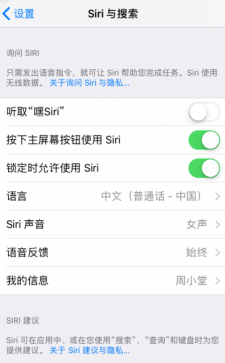
可以禁用它减少电池的消耗。
设置
Siri与搜索
关闭听取“嘿Siri”的开关
3、关闭重要地点
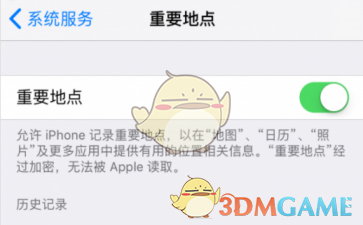
进入设置
隐私
然后找到定位服务-系统服务
找到“重要地点”,并关闭它
4、检查电池用量
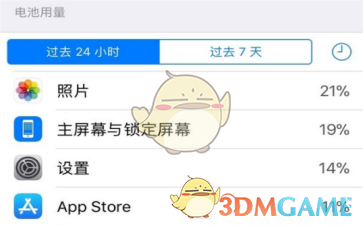
进入设置
点击电池,你可以查看在过去24小时和过去7天使用的应用程序列表及其电池使用情况
如果你发现有一个应用程序消耗了大量的电池电量,那么你应该始终将其从应用程序切换器中关闭,尤其是不需要它的时候,不要让其在后台保持打开状态
5、禁止后台应用刷新

进入设置
点击通用
点击“后台应用刷新”
然后你可以选择完整关闭这一特性,又或者是关闭某个应用的后台刷新
6、禁止无线连接

可以从屏幕底部向上滑动,从控制中心禁用Wi-Fi,蜂窝数据和蓝牙。
7、禁用定位服务

进入设置
点击隐私
点击“定位服务”
8、开启低电量模式
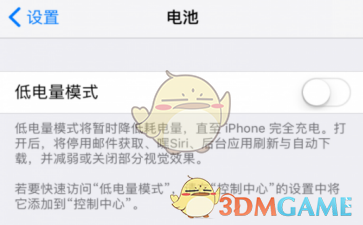
打开设置
点击电池
找到“低电量模式”开关并打开
9、打开减弱动态效果
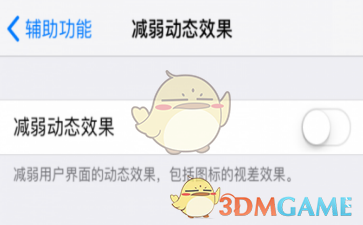
打开设置应用
点击通用
点击辅助功能
找到“减弱动态效果”,然后打开它的开关
10、禁用抬起唤醒
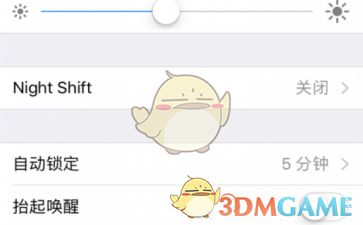
设置
点击显示与亮度
关闭“抬起唤醒”的开关
11、禁用自动获取数据
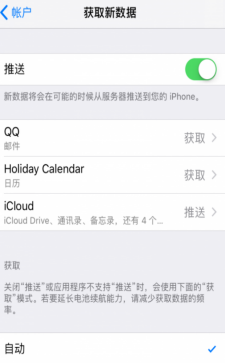
进入设置
点击账户与密码点击“获取新数据”
在这里,你可以延长获取新数据的频率,或者通过关闭“推送”旁边的开关来完全禁用它
以上就是小编今天带来的全部内容,更多相关资讯,请持续关注3DM手游!
| iOS11.2.1的更多内容 | ||
| 耗电情况评测 | 更新内容介绍 | 固件下载地址 |
本文内容来源于互联网,如有侵权请联系删除。

-
《漫威终极逆转》评测:每局三分钟,随机又公平
手游评测 |廉颇
-
《逆水寒》手游2.0新赛年评测:国风朋克来袭
手游评测 |廉颇


























